LXQt je lagano i efikasno desktop okruženje koje minimalno opterećuje sistemske resurse. Ukoliko želite da počnete koristiti ovo okruženje, ovaj vodič će vam pomoći. U nastavku objašnjavamo kako instalirati LXQt na najpopularnijim Linux distribucijama.
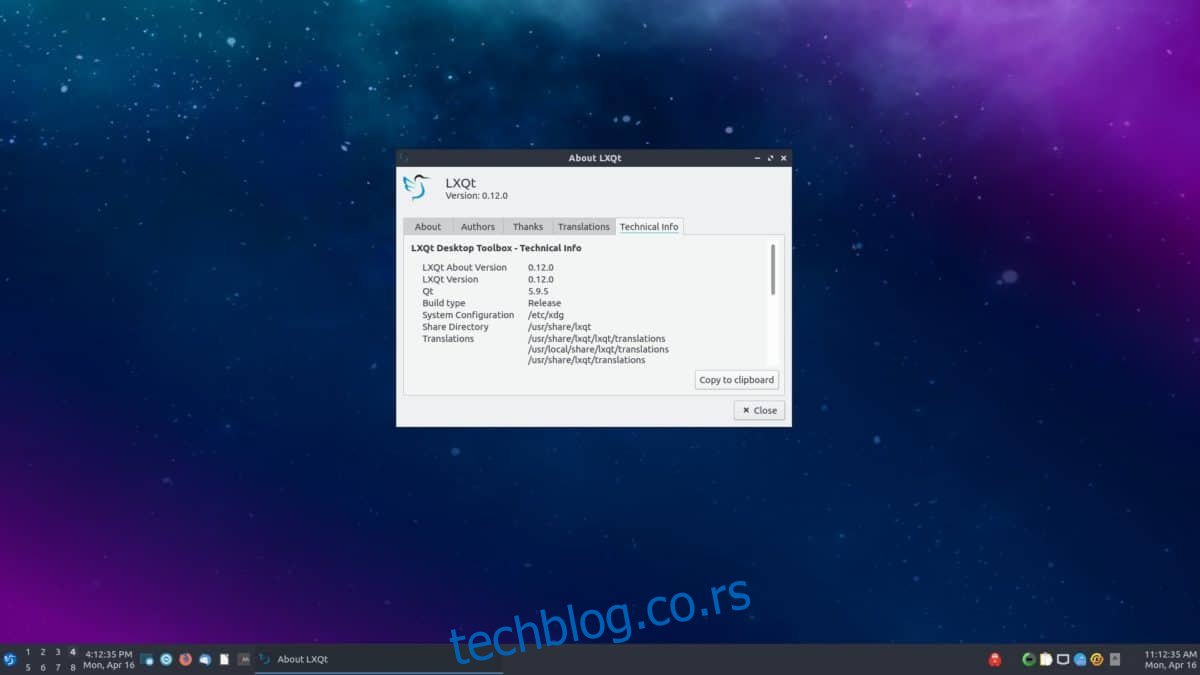
Uputstvo za instalaciju na Ubuntu
Na Ubuntu operativnom sistemu, LXQt desktop okruženje možete dobiti instalacijom Lubuntu verzije Ubuntua koja koristi upravo LXQt. Da biste započeli, prvo otvorite terminal. To možete učiniti pritiskom na kombinaciju tastera Ctrl + Alt + T ili pretraživanjem pojma „Terminal“ u meniju aplikacija.
Kada se terminal otvori, koristite komandu apt install za preuzimanje paketa „lubuntu-desktop“. Ovaj paket sadrži LXQt i razne druge programe, aplikacije i sesiju za prijavu, neophodne za korišćenje okruženja.
sudo apt install lubuntu-desktop
Nakon unošenja komande, sistem će tražiti vašu administratorsku lozinku. Potrebno je uneti lozinku jer je komanda sudo izvršena, a ona zahteva pristup sistemu na administratorskom nivou. Unesite lozinku i nastavite.
Ubuntu će potom prikupiti sve potrebne pakete i započeti instalaciju. Kada se to od vas zatraži, pritisnite taster Y na tastaturi da biste potvrdili instalaciju LXQt.
Uputstvo za instalaciju na Debian
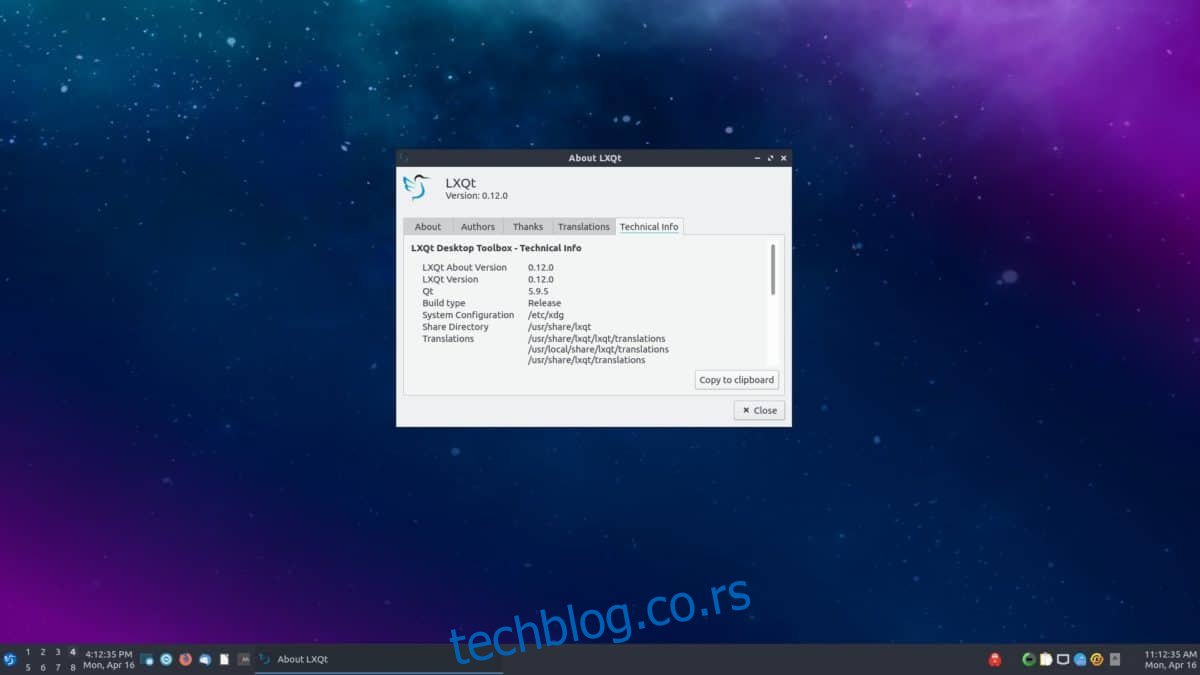
LXQt desktop okruženje je dostupno korisnicima Debian Linux-a kao jedna od opcija desktop okruženja tokom početne instalacije, ali i kasnije, iz Debian softverskih spremišta.
Da biste započeli instalaciju LXQt-a na Debianu, potreban vam je terminal. Otvorite ga koristeći kombinaciju tastera Ctrl + Alt + T ili pretragom „Terminal“ u meniju aplikacija.
U terminalu koristite komandu apt install za instaliranje paketa „lxqt-core“, „lxqt“ ili „task-lxqt-desktop“. Razlika između ova tri paketa nije velika.
Napomena: Za najbolje rezultate, preporučuje se da pokušate sa paketom „lxqt“.
sudo apt install lxqt
ILI
sudo apt install lxqt-core
ILI
sudo apt install task-lxqt-desktop
Nakon unosa bilo koje od navedenih komandi, sistem će zatražiti vašu lozinku. Unesite lozinku vašeg korisničkog naloga.
Debian će potom preuzeti sve potrebne pakete i zavisnosti, i pripremiti ih za instalaciju. Kada se to od vas zatraži, pritisnite taster Y na tastaturi da biste započeli sa korišćenjem LXQt na Debianu.
Uputstvo za instalaciju na Arch Linux
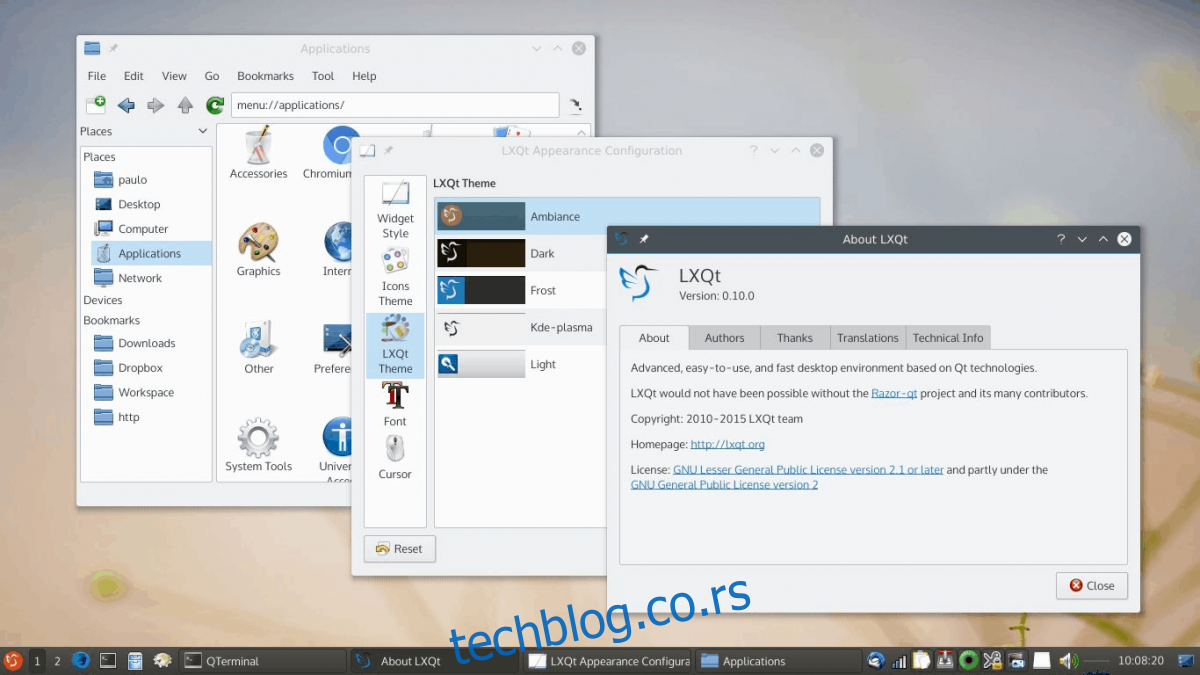
Arch Linux ne dolazi sa unapred instaliranim desktop okruženjem. Od korisnika se očekuje da sami konfiguriraju OS od nule, koristeći komandnu liniju i da odaberu željeno okruženje. Srećom, Arch podržava sva popularna okruženja, uključujući i LXQt.
Za instalaciju LXQt-a na Arch Linuxu, otvorite terminal koristeći kombinaciju tastera Ctrl + Alt + T ili pretragom „Terminal“ u meniju aplikacija.
U terminalu koristite komandu pacman -S za instaliranje paketa „lxqt“. Ovaj paket je meta-paket i preuzeće sve potrebne LXQt pakete iz Arch repozitorijuma.
sudo pacman -S lxqt
Nakon unošenja komande, sistem će tražiti vašu lozinku. Unesite lozinku vašeg korisničkog naloga i pritisnite Enter da biste nastavili.
Sistem će vam prikazati da „Postoji 21 član u grupi lxqt“. Svi paketi su po default-u odabrani. Da biste potvrdili izbor, pritisnite Enter.
Arch će zatim započeti preuzimanje i instaliranje LXQt-a na vašem računaru.
Uputstvo za instalaciju na Fedora Linux
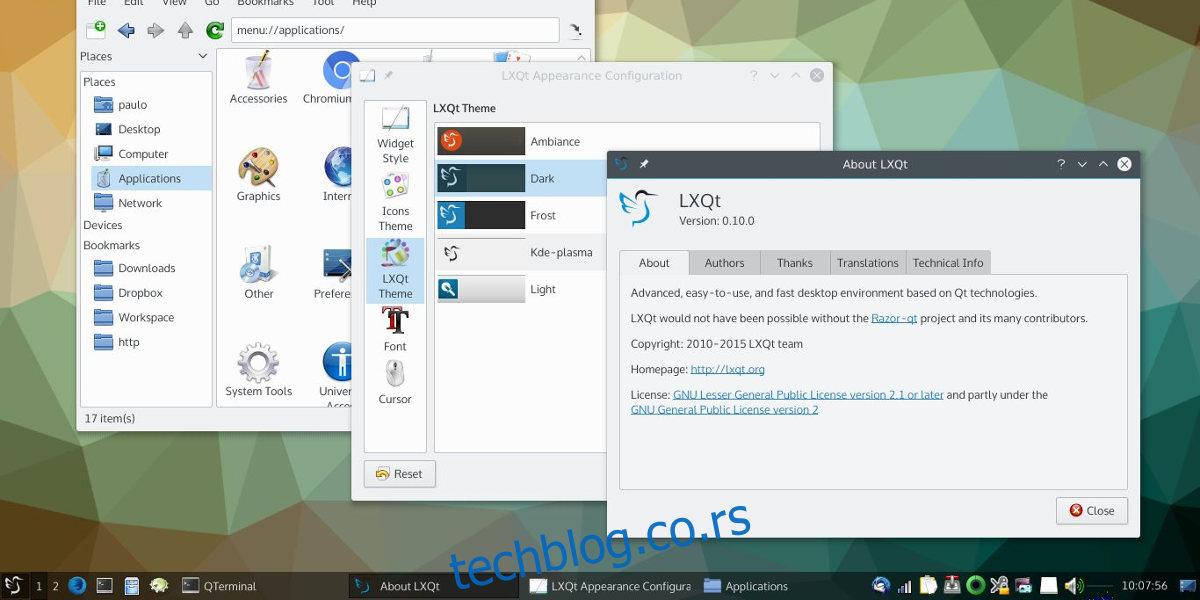
Želite da koristite LXQt na Fedori? Imate sreće, LXQt je jedno od brojnih okruženja dostupnih u Fedorinim softverskim spremištima. Za početak, otvorite terminal pritiskom na Ctrl + Alt + T ili traženjem „Terminal“ u meniju aplikacija.
U otvorenom terminalu koristite komandu dnf install da biste instalirali grupu LXQt paketa. Ova grupa će obezbediti sve potrebne pakete bez da ih morate pojedinačno navoditi.
sudo dnf install @lxqt
Nakon unosa komande, sistem će tražiti vašu administratorsku lozinku. Unesite lozinku i pritisnite Enter. Fedora će zatim preuzeti sve pakete potrebne za LXQt i pripremiti ih za instalaciju.
Kada Fedora pripremi pakete, pritisnite taster Y na tastaturi da biste potvrdili instalaciju LXQt na Fedori.
Uputstvo za instalaciju na openSUSE Linux
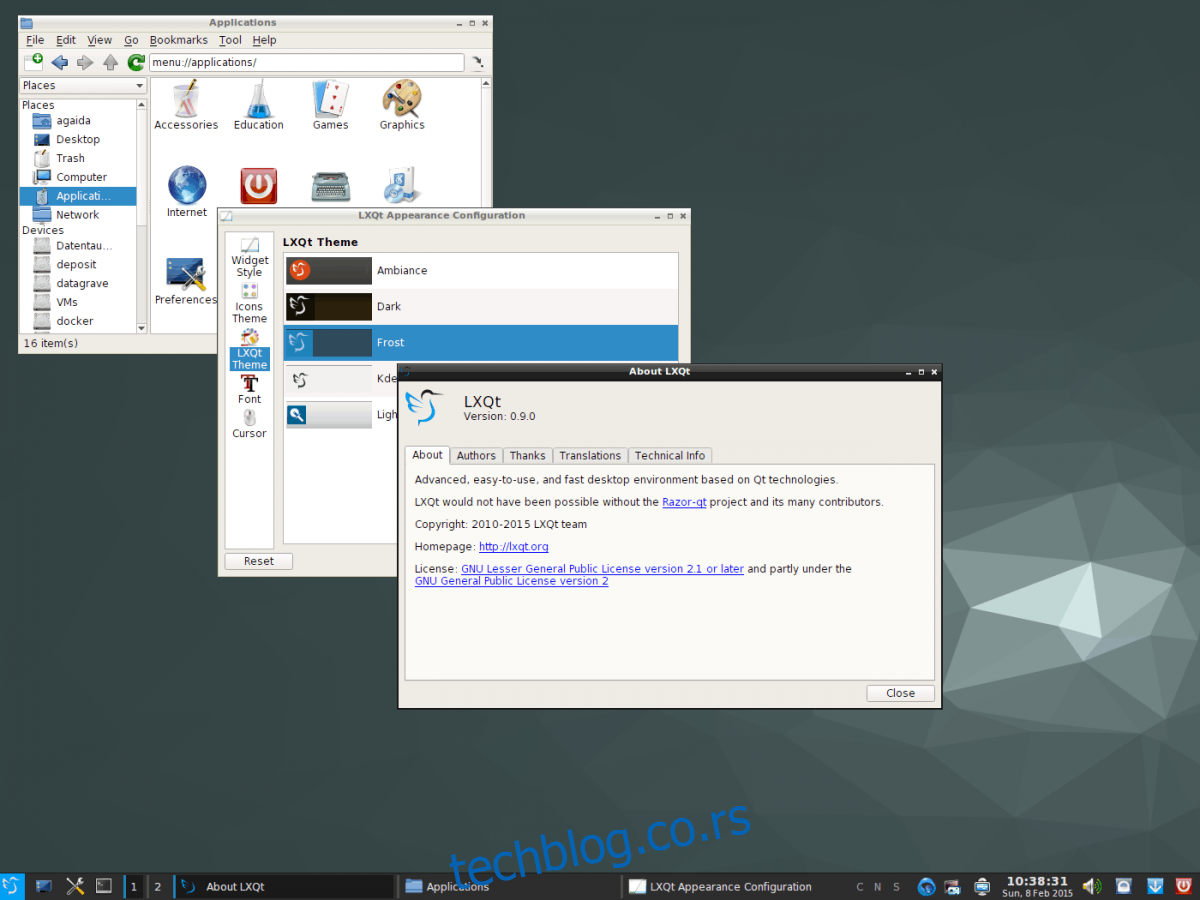
Ukoliko koristite openSUSE Linux i želite da instalirate LXQt, potrebno je instalirati ga kao šablon. Šablon je sličan grupama paketa u drugim distribucijama. Za početak, otvorite terminal pritiskom na Ctrl + Alt + T ili traženjem „Terminal“ u meniju aplikacija.
U terminalu koristite komandu zypper install da biste postavili LXQt koristeći šablon. Imajte na umu da ovaj šablon instalira dosta paketa, tako da proces može potrajati nekoliko minuta.
sudo zypper in -t pattern lxqt
Nakon unošenja komande, sistem će tražiti vašu lozinku. Unesite lozinku vašeg korisničkog naloga. Dozvolite OpenSUSE da prikupi sve LXQt pakete za instalaciju.
Kada je OpenSUSE spreman za instalaciju, pritisnite taster Y na tastaturi da biste instalirali sve što je potrebno. Nakon završetka, OpenSUSE će imati instaliran LXQt.